¿Cómo crear un documento en Google Docs?
Gracias a Google Drive y la nube, tener nuestros documentos siempre disponibles desde cualquier lugar es una realidad que todos podemos disfrutar. En este artículo, conoceremos cómo crear un documento nuevo desde cero en Google Docs y como subir uno que hayamos creado en nuestra computadora a Google Drive para luego editarlo desde cualquier computadora mediante Google Docs.
Afortunadamente, ambas tareas son realmente sencillas de realizar, lo único que tenemos que tener en cuenta es que antes de comenzar debemos tener una cuenta activa en Google. En el caso de que no dispongamos de una, los pasos a seguir los podemos encontrar en este enlace.
Si por el contrario ya poseemos una cuenta podemos comenzar de inmediato, tanto a crear un documento nuevo en Docs o subir una existente a Drive. Para ello, seguimos estas instrucciones.
Crear un documento Google Doc nuevo
Paso 1: Lo primero que tenemos que hacer es acceder a Google Drive.
Paso 2: Luego de ello, presionamos sobre el botón “Crear” ubicado a la izquierda de la pantalla.
Paso 3: En el momento en que presionamos este botón, se desplegará un menú con las diferentes opciones para elegir. Seleccionamos el tipo de documento que queremos crear entre documento de texto, presentación, hoja de cálculo, formulario, dibujo o carpeta.
Paso 4: Una vez que hemos creado el documento, si lo deseamos podemos cambiarle el nombre, para ello, lo único que tenemos que hacer es desplazarnos hasta el margen superior izquierdo de la ventana y seleccionar “Documento sin título”, escribimos el nombre que deseamos y presionamos el botón “Aceptar”.
Paso 5: A partir de este punto, ya podemos comenzar a trabajar en el documento.
Subir y editar un documento de nuestra computadora en Google Docs
Paso 1: Para subir un documento a Drive con el fin de editarlo en cualquier lugar en que nos encontremos, lo primero que tenemos que hacer es acceder a Google Drive y luego presionar sobre el botón “Crear”. A continuación, seleccionamos la opción “Subir un archivo” o “Subir una carpeta”. Cabe destacar que la opción “Subir una carpeta” precisamente nos permite subir una carpeta completa con todos sus contenidos.
Paso 2: En la ventana que se despliega, navegamos hasta la ubicación del archivo o carpeta que deseamos subir a Drive. Cuando lo encontramos, lo seleccionamos y presionamos sobre el botón “Abrir” para que el sistema comience a subirlo a la nube.
Paso 3: Lo abrimos desde Drive. En este punto cabe destacar que el archivo subido se almacenara en la raíz de Drive con el mismo nombre que tenía en nuestra computadora. Sin embargo, lo podremos mover a nuestra voluntad a cualquiera de las carpetas que tengamos en Drive.
Paso 4: A partir de este punto, ya podremos editarlo y tenerlo disponible para usarlo desde cualquier ubicación y computadora desde la que nos encontremos.

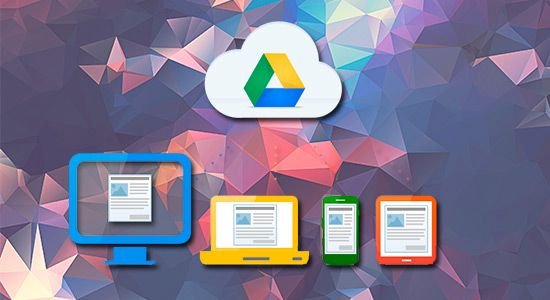
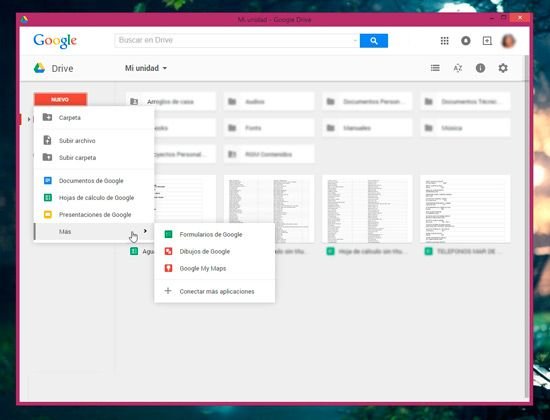

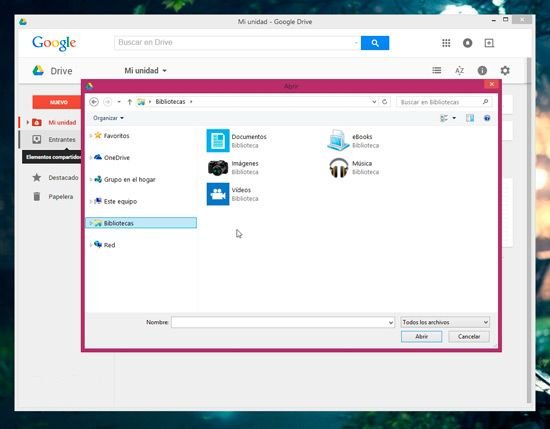
Deja una respuesta